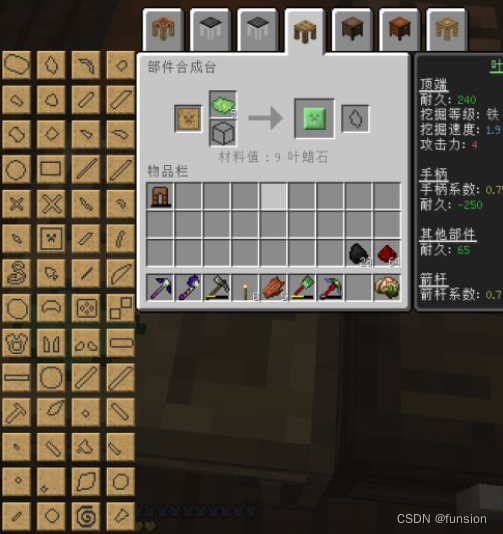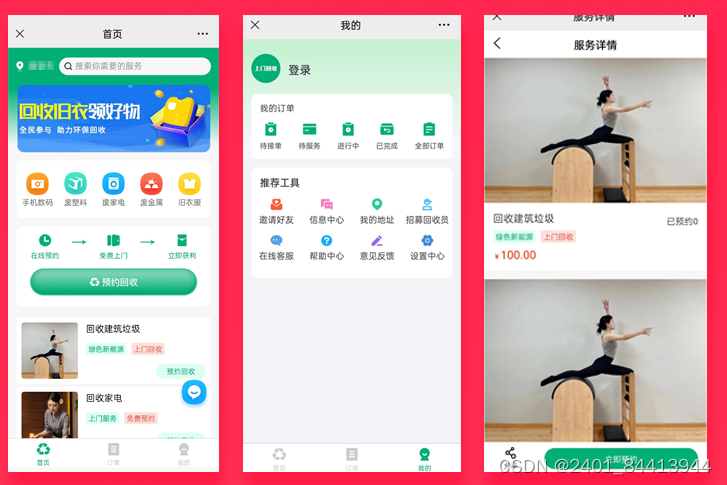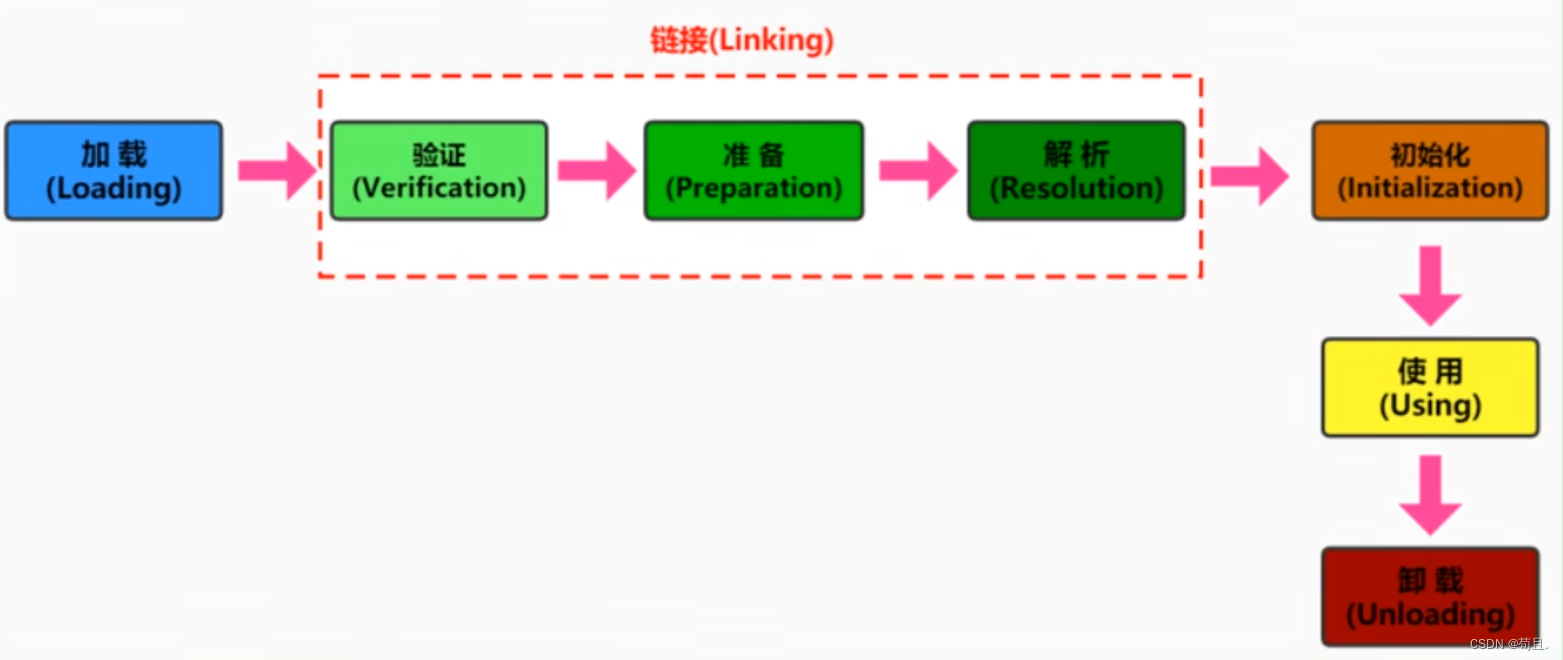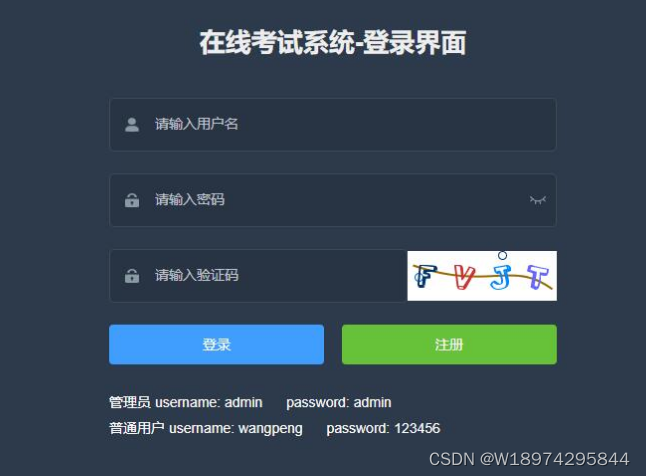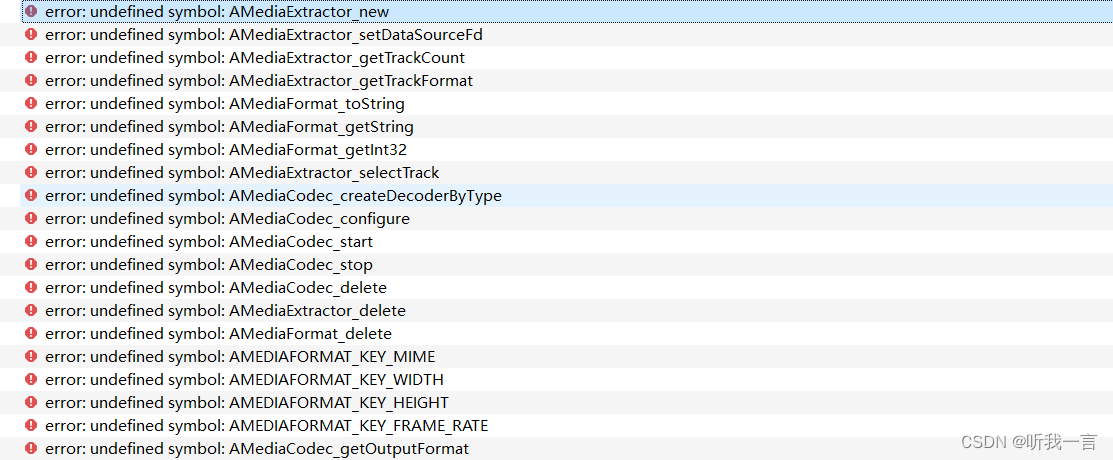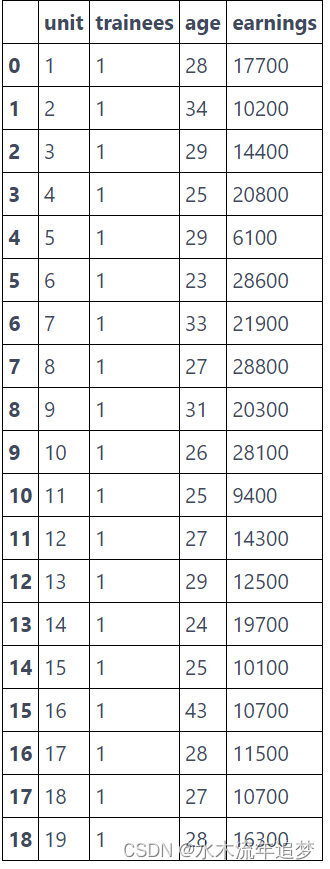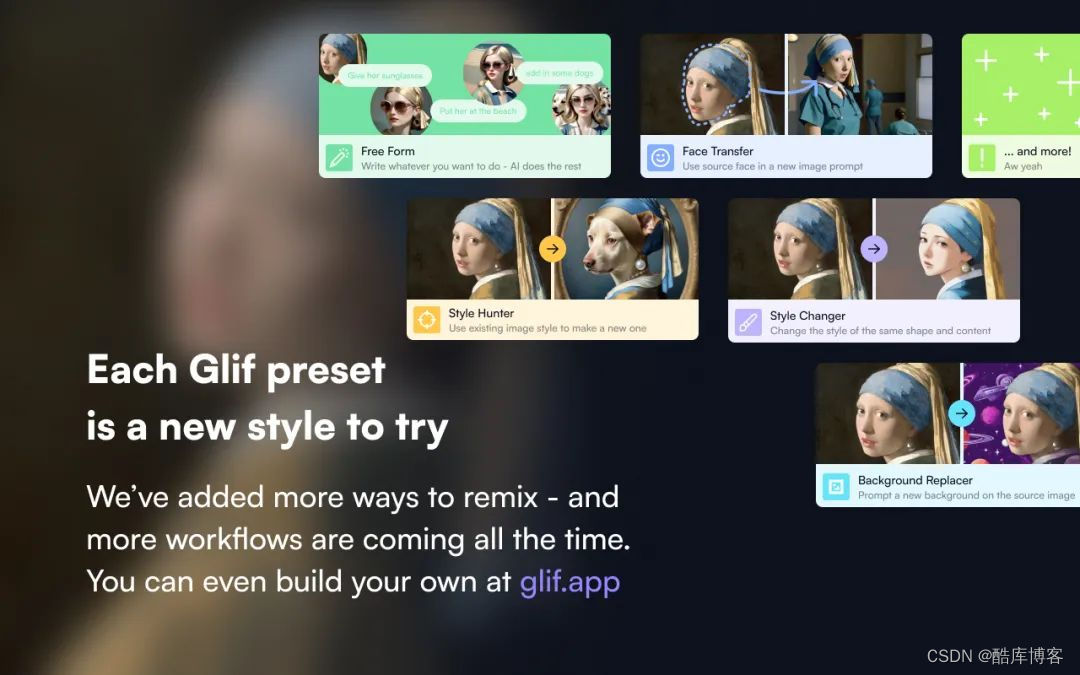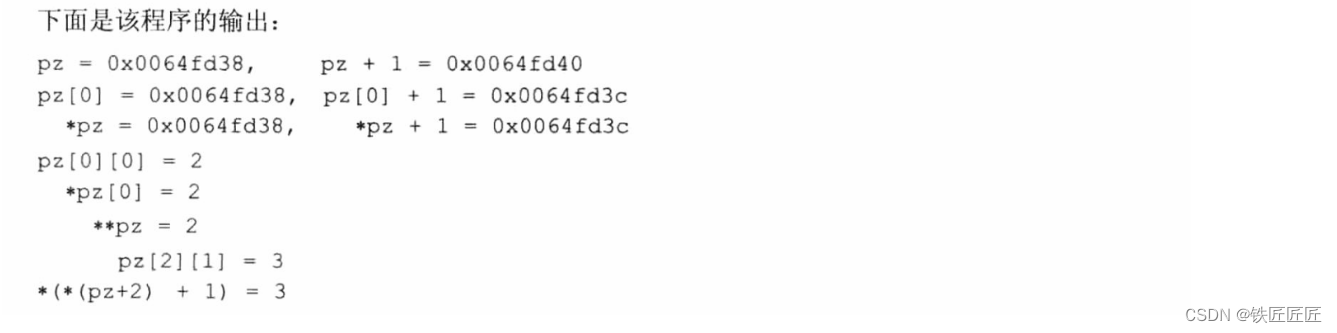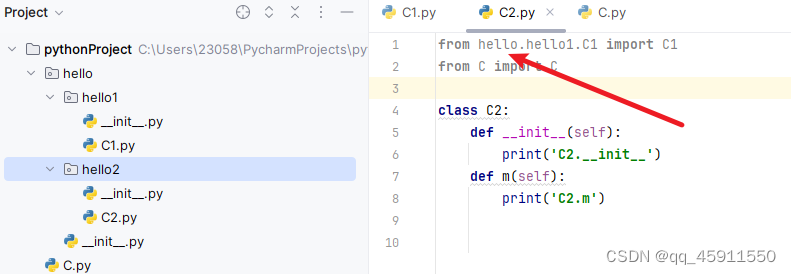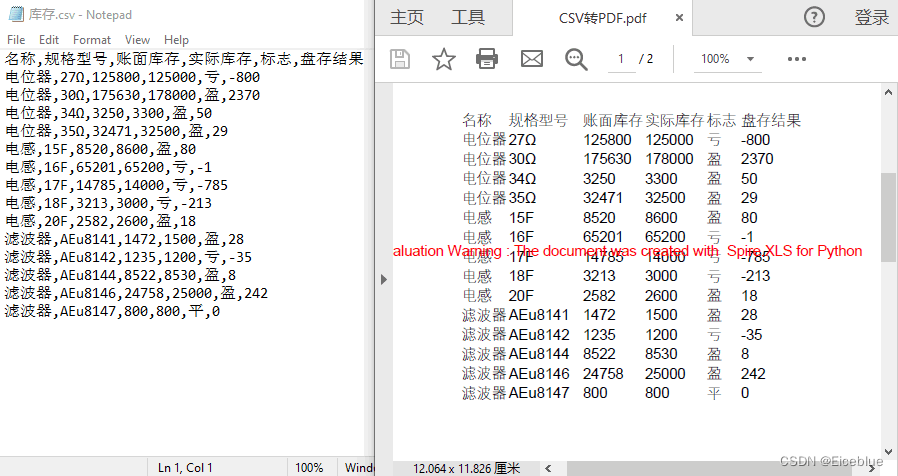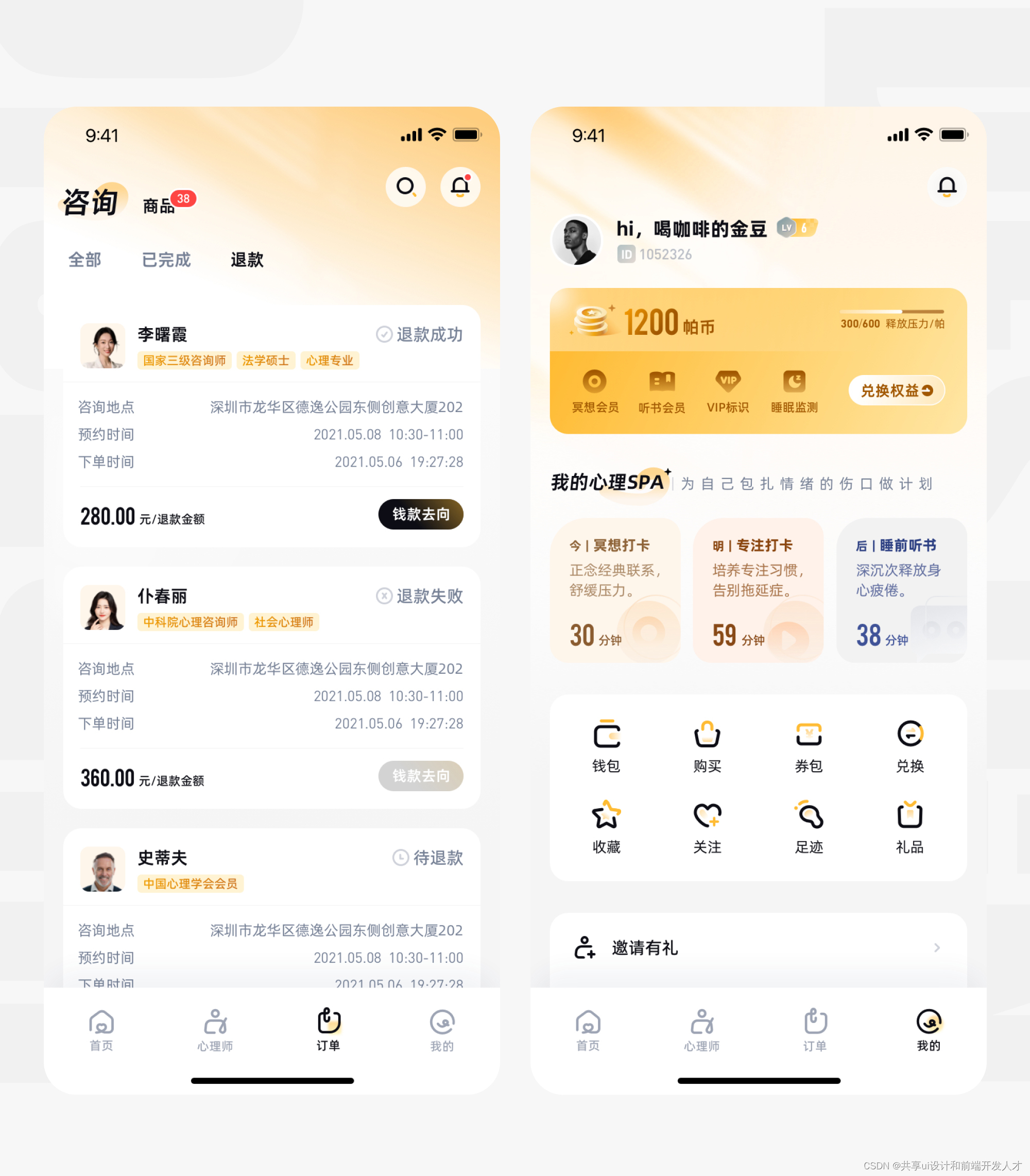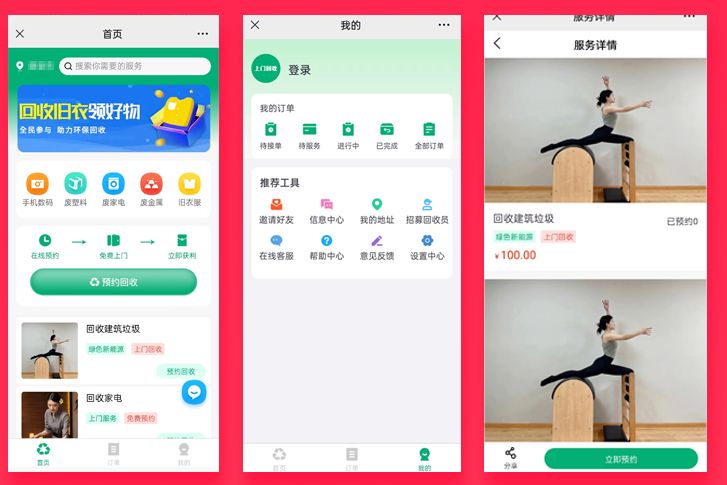7.1 生活瞬间:通过数据图像呈现
数据健身达人们!在经过一系列的辛勤锻炼后,是时候来看看我的“自拍展”了。通过数据图像,我们不仅可以更直观地了解数据,还能将复杂的信息以简单而美观的方式呈现出来。在这一节中,我将带你领略各种数据图像的魅力,从色彩缤纷的条形图到风景如画的散点图,每一张“自拍”都是我生活中的精彩瞬间。准备好了吗?让我们一起走进数据图像的世界吧!
7.1.1 色彩缤纷的条形图:简单而有力
欢迎来到我的自拍展第一站——条形图。这些色彩缤纷的条形图就像是我生活中的亮点,既简单又有力,用最直接的方式告诉你们重要的信息。让我们一起来看看条形图的魅力吧!
条形图的基本介绍
条形图(Bar Chart)是一种通过矩形条的长度来表示数据值的图表类型。它适用于比较不同类别的数据,能够清晰地展示数据的大小和差异。
条形图的结构:
- X轴:通常表示类别或分组。
- Y轴:表示数值或频率。
- 矩形条:每个条的长度或高度对应于该类别的数值。
条形图的应用场景
条形图非常适用于以下场景:
- 类别比较:比较不同类别的数据值,例如不同产品的销售额、不同地区的人口数量等。
- 时间序列:展示时间序列数据,例如每月的销售额、每年的气温变化等。
- 频率分布:显示数据的频率分布,例如调查问卷的结果、学生成绩的分布等。
示例:产品销售额比较
xychart-beta
title "产品销售额比较"
x-axis ["产品 A", "产品 B", "产品 C", "产品 D"]
y-axis "销售额 (千美元)"
bar "销售额" [20, 30, 25, 40]
在这个示例中,我们可以直观地看到不同产品的销售额,通过比较条的长度,轻松了解每个产品的表现。
创建条形图的步骤
- 选择数据:首先,选择你要展示的数据。确保数据是类别和数值的配对。
- 确定轴:确定X轴和Y轴的含义。通常,X轴表示类别,Y轴表示数值。
- 绘制条形:根据数据绘制矩形条,每个条的长度或高度对应于该类别的数值。
- 添加标签和颜色:为每个条形添加标签和颜色,使图表更加美观和易读。
示例代码(Python, Matplotlib):
import matplotlib.pyplot as plt
# 数据
categories = ['产品 A', '产品 B', '产品 C', '产品 D']
values = [20, 30, 25, 40]
# 创建条形图
plt.bar(categories, values, color=['#4CAF50', '#2196F3', '#FF9800', '#E91E63'])
# 添加标题和标签
plt.title('产品销售额比较')
plt.xlabel('产品类别')
plt.ylabel('销售额 (千美元)')
# 显示图表
plt.show()
条形图的高级应用
除了基本的条形图,还有一些高级应用可以使你的图表更加丰富和有趣:
- 堆叠条形图(Stacked Bar Chart):显示每个类别的多个数据部分,适用于分解数据并展示总量。
- 群组条形图(Grouped Bar Chart):比较多个类别中不同组的数据,适用于细分分析。
- 水平条形图(Horizontal Bar Chart):将条形图旋转90度,适用于类别名称较长的情况。
示例:堆叠条形图
xychart-beta
title "每月销售额分解"
x-axis ["Jan", "Feb", "Mar"]
y-axis "销售额 (千美元)"
bar "产品 A" [10, 15, 20]
bar "产品 B" [15, 10, 5]
bar "产品 C" [5, 10, 15]
在这个示例中,我们可以看到每个月的销售额分解为不同的部分,帮助我们更好地理解数据的组成。
总结
条形图是一种简单而有力的数据可视化工具,能够清晰地展示不同类别的数据大小和差异。无论是基本的条形图还是高级的堆叠和群组条形图,都能帮助我们更好地理解和展示数据。
7.1.2 风景如画的散点图:数据的分布与关联
欢迎来到我的自拍展的第二站——散点图。就像一幅美丽的风景画,散点图通过点与点的排列,展示数据的分布和关联。它是我们理解数据关系的重要工具,尤其适用于展示两个变量之间的关系。准备好了吗?让我们一起来欣赏散点图的风采吧!
散点图的基本介绍
散点图(Scatter Plot)是一种通过在坐标平面上绘制点来展示两个变量之间关系的图表。每个点代表一对数据,其横坐标和纵坐标分别对应两个变量的值。
散点图的结构:
- X轴:表示第一个变量。
- Y轴:表示第二个变量。
- 数据点:每个点的位置由其对应的两个变量的值决定。
散点图的应用场景
散点图非常适用于以下场景:
- 变量关系:展示两个变量之间的关系,例如身高与体重、学习时间与考试成绩等。
- 数据分布:观察数据的分布情况,识别数据中的模式或趋势。
- 异常检测:发现数据中的异常点,例如识别实验中的错误数据。

创建散点图的步骤
- 选择数据:首先,选择你要展示的两个变量的数据。
- 确定轴:确定X轴和Y轴分别表示哪个变量。
- 绘制数据点:根据数据绘制每个点的位置。
- 添加标签和颜色:为图表添加标签和颜色,使其更加美观和易读。
示例代码(Python, Matplotlib):
import matplotlib.pyplot as plt
# 数据
heights = [150, 155, 160, 165, 170, 175]
weights = [45, 50, 55, 60, 65, 70]
# 创建散点图
plt.scatter(heights, weights, color='blue')
# 添加标题和标签
plt.title('身高与体重的关系')
plt.xlabel('身高 (cm)')
plt.ylabel('体重 (kg)')
# 显示图表
plt.show()
散点图的高级应用
除了基本的散点图,还有一些高级应用可以使你的图表更加丰富和有趣:
- 颜色编码(Color Coding):使用不同颜色表示不同类别的数据点,适用于分类数据的可视化。
- 气泡图(Bubble Chart):在散点图的基础上,通过点的大小来表示第三个变量的值,增加信息量。
- 回归线(Regression Line):在散点图上添加回归线,展示变量之间的线性关系。
散点图的常见问题
- 重叠点(Overplotting):当数据量很大时,数据点可能会重叠,导致图表不清晰。可以使用透明度调整(Alpha)或二维密度图(2D Density Plot)来解决这个问题。
- 尺度问题(Scaling Issues):当数据的取值范围差异较大时,可以使用对数尺度(Log Scale)来调整图表的展示效果。
示例:调整透明度的散点图
import matplotlib.pyplot as plt
# 数据
heights = [150, 155, 160, 165, 170, 175] * 10
weights = [45, 50